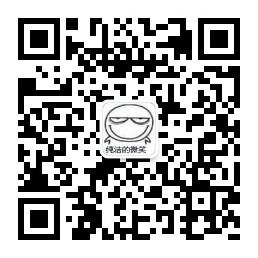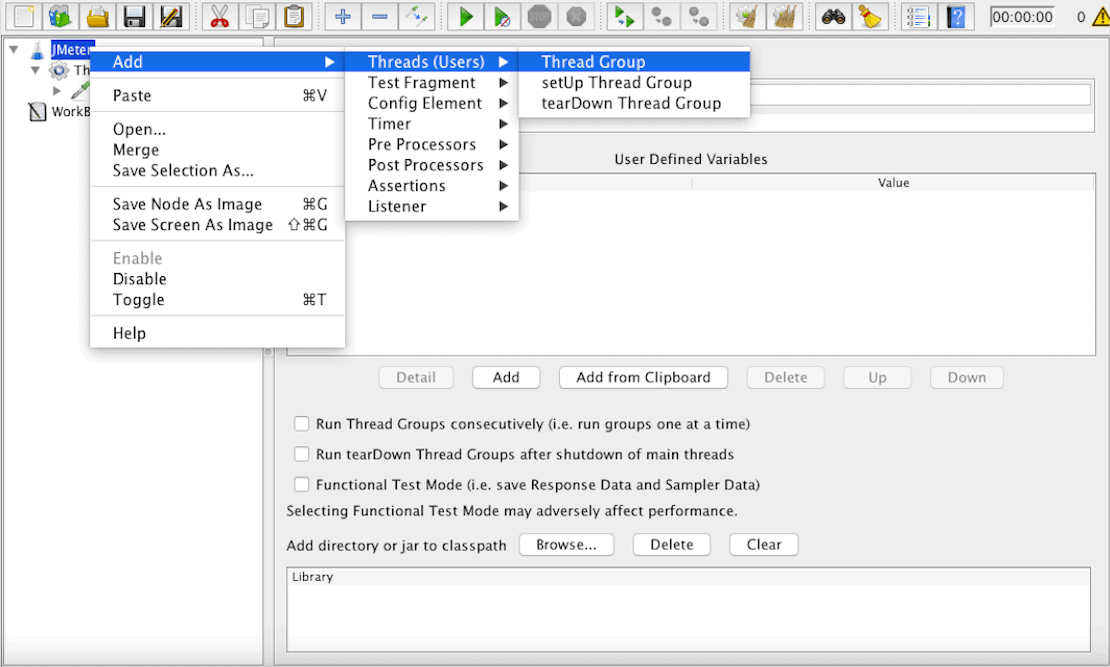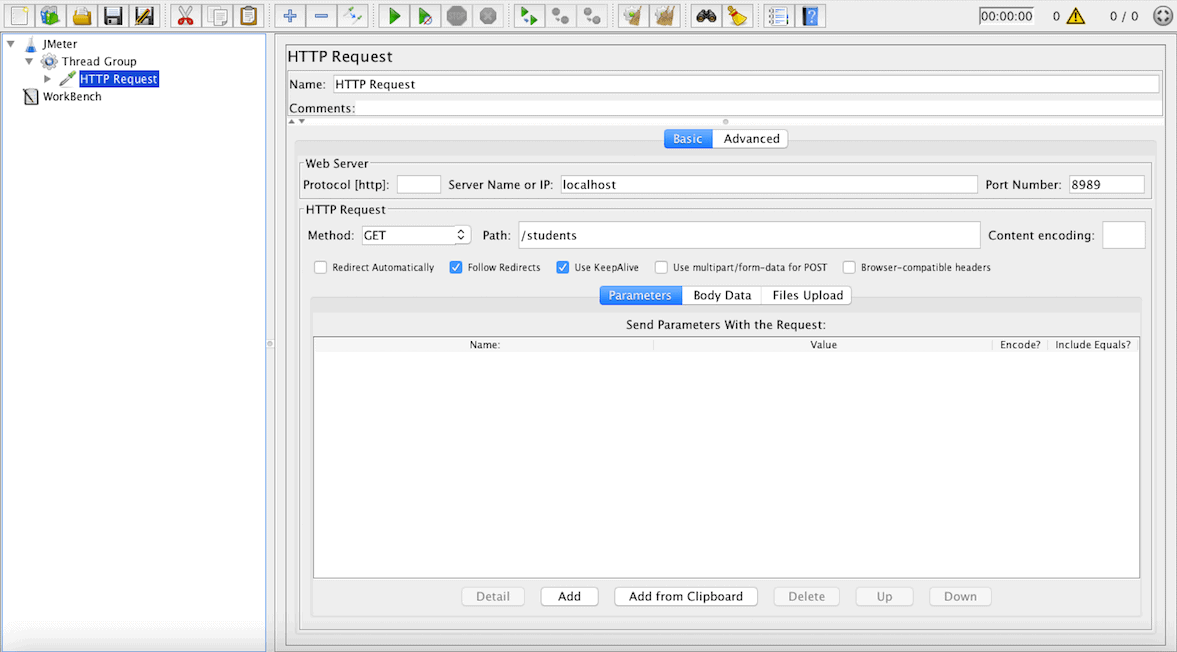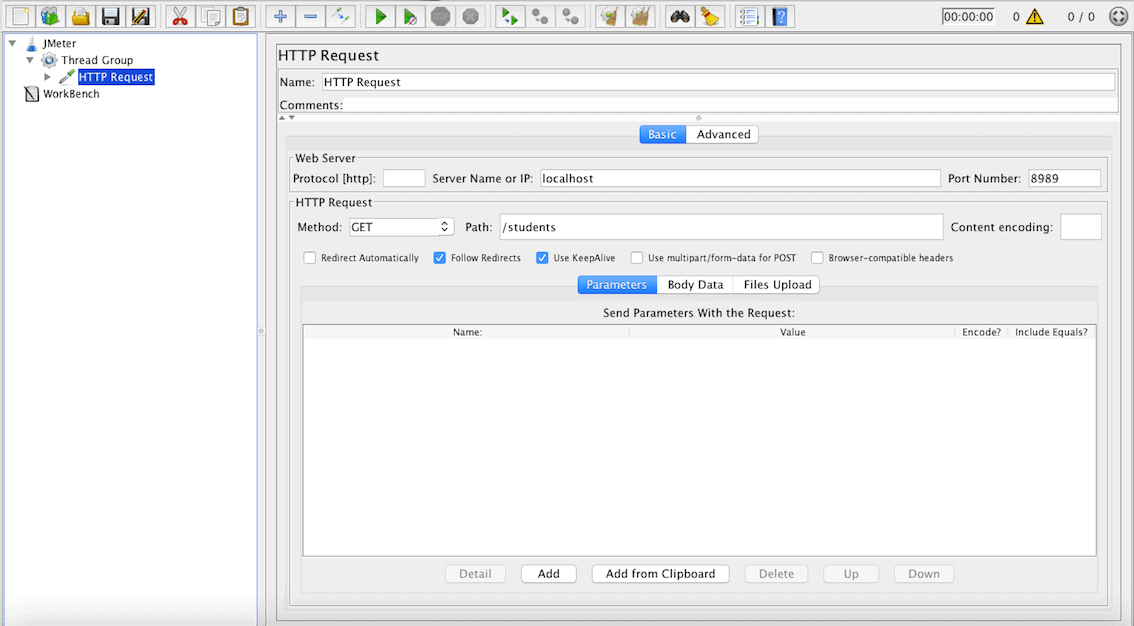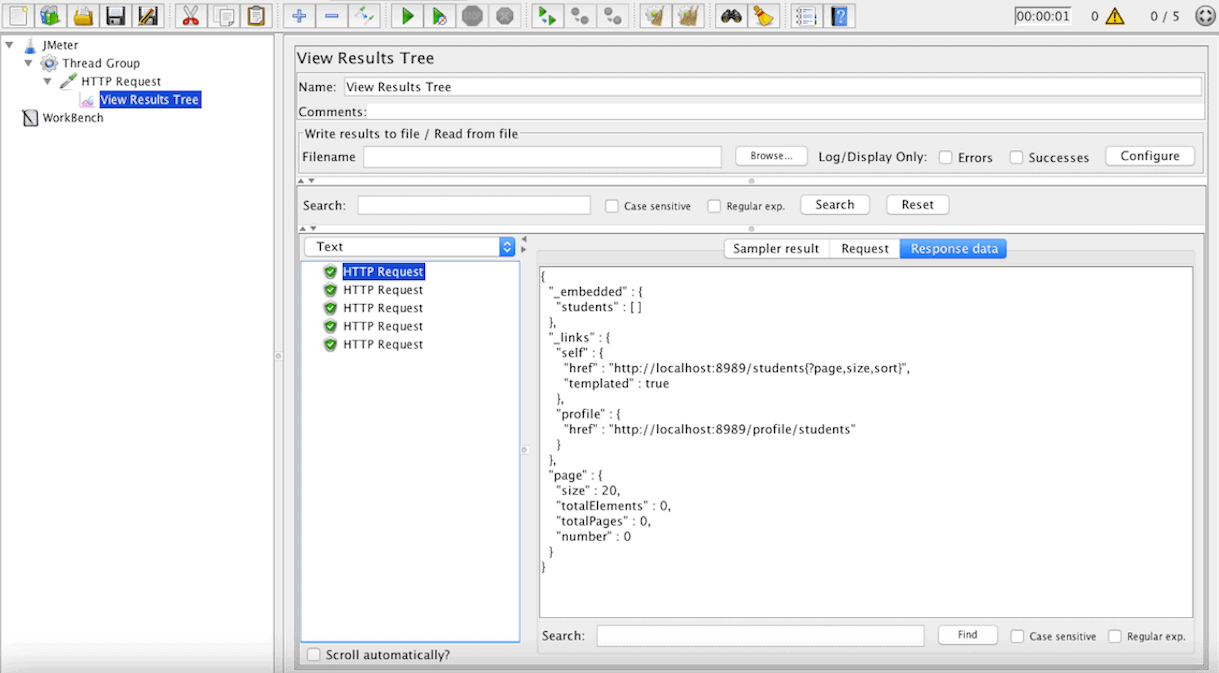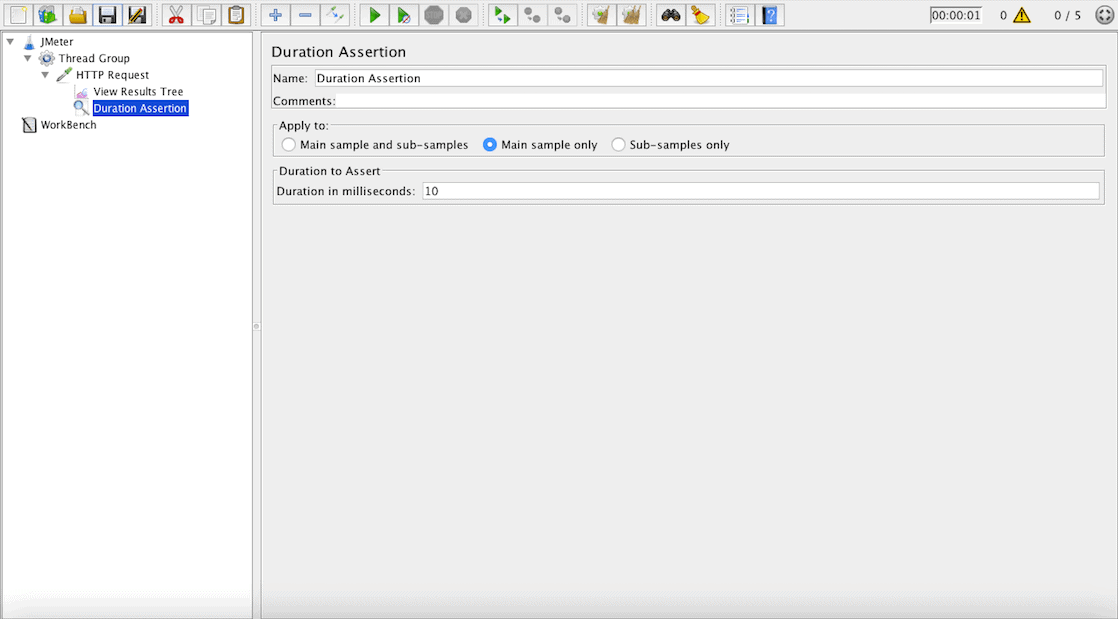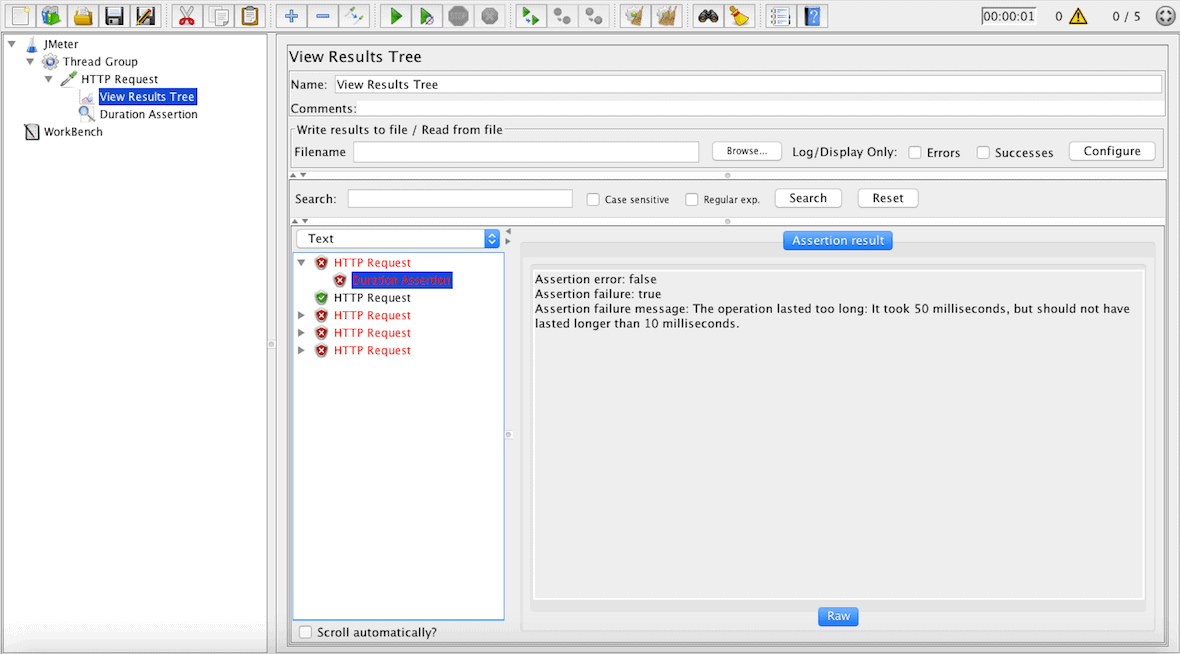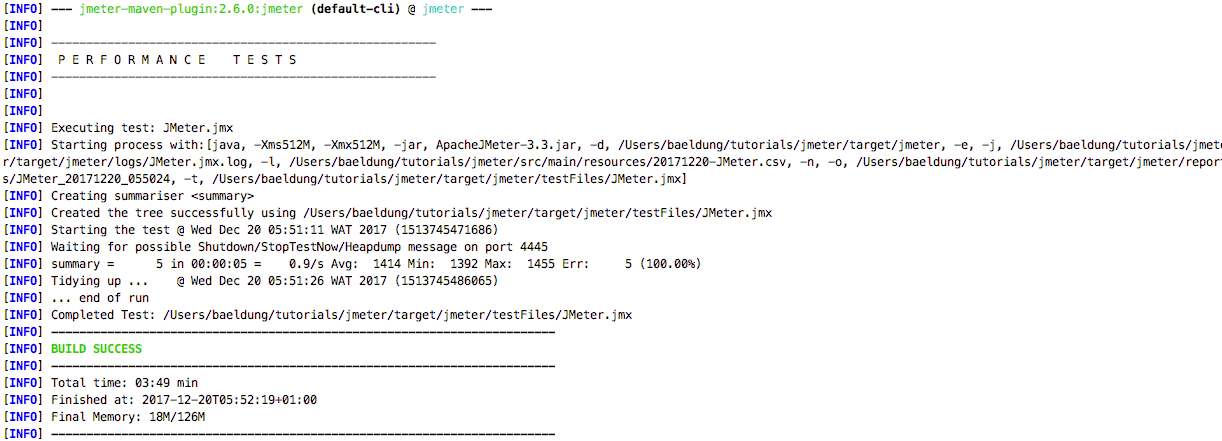1. 概述
在本文中,我们将使用Apache JMeter来配置和运行性能测试。
2.设置JMeter
让我们下载 JMeter,解压缩,转到bin文件夹并运行可执行文件( .bat适用于 Windows, .sh适用于 Linux/Unix)。
接下来,我们只需要将此文件夹添加到路径环境变量中,以便可以从命令行访问它。
在撰写本文时最稳定的版本是 3.3——我们可以在此处查看最新版本。
3. 创建 JMeter 脚本
现在让我们编写第一个 JMeter 脚本(一个包含测试技术描述的文件)。
此 API 是一个公开 REST API的简单SpringBoot应用程序。
让我们先更新测试计划并更改其名称,然后添加一个线程组。
线程组让我们了解用户流程并模拟他们如何与应用程序交互,在 GUI 上右键单击我们的脚本名称并按照所选菜单操作:
现在我们转到Thread Group的配置部分,我们在其中指定并行向我们的应用程序发出请求的用户数量:
在这里,我们指定了如下参数:
– 名称:我们要给线程组起的名字
– The number of Threads (users) : 并发用户数
–启动时间:从 0 到声明的用户数所需的时间
–循环计数:重复次数
添加一个HTTP 请求,因为我们将模拟它来自 5 个用户中的每一个。
让我们填写信息以解决上面描述的 API,如下图所示:
我们只要填写网站地址,端口,具体路径即可。
接下来,让我们通过菜单“添加 > 监听器”添加查看结果树(如果结果是记录列表,则使用在表中查看结果)后模拟用户的请求。
点击顶部的绿色箭头右按钮运行测试并查看响应数据:
我们可以在采样器结果选项卡上看到更详细的响应表示。
让我们在HTTP Request中添加一个Duration Assertion来结束,因此每个持续时间超过十毫秒的请求都将被视为失败的测试:
重新运行测试后,我们看到有一些(这里是 3 个)用户无法在不到 10 毫秒的时间内获取学生列表:
现在,让我们将扩展名为.jmx的测试保存在 API 的资源文件夹中。
更多元素可用于配置我们的测试文件:
- JDBC 请求:用于向数据库发送 JDBC 请求(SQL 查询),在使用它之前我们需要设置一个JDBC 连接配置元素
- XML 断言:测试响应数据是否属于正确的 XML 文档
- 大小断言:断言响应中包含正确的字节数
- JMS 发布者:按照 J2EE 消息传递规范将消息发布到给定目标(主题/队列)
用户手册中详细介绍了所有可用组件。
4. 运行 JMeter 测试
有两种运行 JMeter 测试的方法,一种是使用可用的 Maven 插件,另一种是在非 GUI 模式下使用独立的 JMeter 应用程序。
无论如何,两者都需要知道从哪里访问我们之前配置的 JMeter 脚本。
4.1. JMeter Maven 插件
| JMeter Maven Plugin 是一个 Maven 插件,它带来了运行 JMeter 测试的功能,作为我们构建的一部分;他现在的最后一个版本[是 2.6.0](https://search.maven.org/classic/#search | ga | 1 | jmeter-maven-plugin),与 Apache JMeter 3.3 兼容。 |
让我们将它添加到我们项目的pom.xml中:
<plugin>
<groupId>com.lazerycode.jmeter</groupId>
<artifactId>jmeter-maven-plugin</artifactId>
<version>2.6.0</version>
<executions>
<execution>
<id>jmeter-tests</id>
<goals>
<goal>jmeter</goal>
</goals>
</execution>
</executions>
<configuration>
<testFilesDirectory>${project.basedir}/src/main/resources</testFilesDirectory>
<resultsDirectory>${project.basedir}/src/main/resources</resultsDirectory>
</configuration>
</plugin>
在此之后,我们可以使用mvn verify运行所有测试,或者使用mvn jmeter:jmeter运行 JMeter 测试;这是命令的控制台输出:
注意:这里我们指定了我们的测试在项目中所在的目录,要么选择默认目录(${project.basedir}/src/test/jmeter);同样配置了结果目录,否则默认目录为${project.basedir}/target/jmeter/results。
完整的插件文档可在此处访问。
4.2. Non-GUI Mode
另一种方法是通过 JMeter 可执行文件,假设它可以通过命令行使用,我们可以这样做:
jmeter -Jjmeter.save.saveservice.output_format=xml
-n -t src/main/resources/JMeter.jmx -l src/main/resources/JMeter.jtl
我们将 XML 设置为输出格式,其中填充了确切的测试文件和结果文件。
注意:建议不要使用GUI模式进行负载测试,仅用于测试创建和测试调试。
5.总结
在本快速教程中,我们在 SpringBoot 应用程序上设置了 Apache JMeter,以使用 Maven 插件运行性能测试,同时实际了解如何设计基本性能测试。
与往常一样,本教程的完整源代码可在GitHub上获得。
Post Directory